Google Chrome'u güncellemek muazzam faydalar sağlar: gelişmiş tarama deneyimi, daha iyi güvenlik, yeni özellikler, hata düzeltmeleri vb. Ne yazık ki, yüzlerce Android kullanıcısı bu avantajları kaçırıyor çünkü Chrome güncellemelerini yükleyemiyor >.
Bu kılavuzda, Google Chrome Android akıllı telefonunuzda veya tabletinizde güncellenmiyorsa izlenecek sorun giderme adımlarını ayrıntılı olarak ele alacağız. Öncelikle güncellemeyi iptal edip yeniden başlatmanın sorunu çözebileceğini belirtmeliyiz. Ardından, Chrome güncellemesi başarısız olmaya devam ederse veya bitmeyen “Beklemede” döngüsünde kaldı alırsa aşağıda listelenen çözümlere geçin.

İnternetinizi Kontrol Edin Bağlantı
Uygulamaların Play Store'dan güncellenmesi, hücresel veri veya Wi-Fi aracılığıyla bir internet bağlantısı gerektirir. Play Store diğer uygulamaları güncellemiyorsa, bu size sorunun büyük olasılıkla ağ bağlantınızda, Google Play Store'da veya diğer sistem bileşenlerinde olduğunu gösterir. İnternet bağlantınızı "test etmenin" hızlı bir yolu, web tarayıcınızı başlatmak ve web sayfalarını açıp açamadığınızı kontrol etmektir. Veya internete bağlı diğer uygulamaları açın ve çalışıp çalışmadıklarını kontrol edin.
Ağla ilgili diğer sorun giderme adımları arasında VPN bağlantınızı/uygulamanızı kapatma, uçak modunu etkinleştirme ve devre dışı bırakma ve Wi-Fi'nizi yeniden başlatma yer alır. Fi yönlendirici. Hücresel veri kullanıyorsanız kablosuz bağlantıya geçin ve Chrome'u tekrar güncelleyin.

Sorun Google Chrome'a özgüyse, tarayıcıyı zorla kapatın veya verilerini temizleyin yardım etmelisin. Ancak bundan önce, cihazınızda doğru tarih ve saat bilgilerine sahip olduğunuzdan emin olun.
Tarih ve Saat Ayarlarını Kontrol Edin
Aygıttan uygulama yüklemek için cihazınızın tarih ve saatinin doğru olması gerekir. Oyun mağazası. Bu nedenle Play Store uygulamalarını güncelleyemiyorsanız cihazınızın tarih ve saat bilgilerinin güncel olduğundan emin olun.
Git Ayarlar>Sistem>Tarih ve saat'e gidin ve şu seçenekleri açın: Ağ tarafından sağlanan saati kullanve >Ağ tarafından sağlanan saat dilimini kullanın.
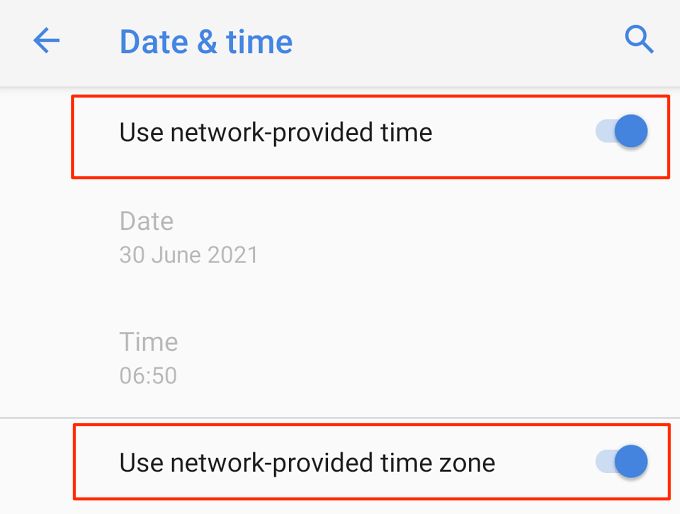
Bekleyen İndirmeleri veya Güncellemeleri İptal Et
Başka bir durum varsa Play Store Chrome güncellemenizi askıya alır arka planda devam eden indirmeler. Chrome'u hemen güncellemek için Play Store'un bekleyen kuyruğundaki diğer indirmeleri iptal edin.
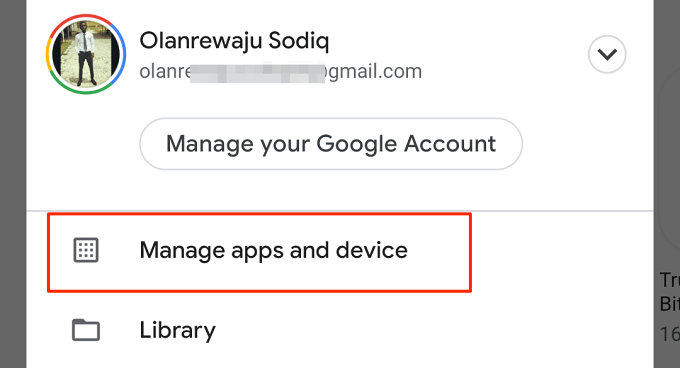
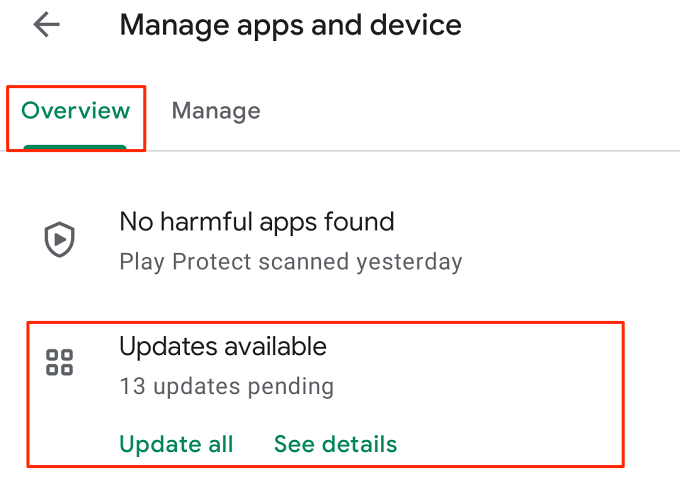
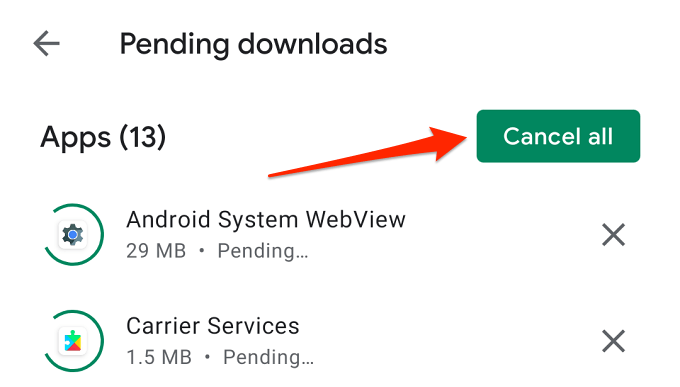
Google Chrome'u Kapatmaya Zorla
tarayıcı donuyor veya yanıt vermiyor. Play Store'daki güncellemeyi iptal edin ve Chrome'u zorla kapatmak için aşağıdaki adımları izleyin.